Cómo transferir datos de un teléfono a otro
¿Quieres, pero no estás seguro, transferir datos de un teléfono a otro? Tu mejor opción es iCareFone iTransGo. Hace que la transferencia de datos sea simple y sin limitaciones operativas para transferir datos a un nuevo iPhone desde Android. La mejor parte es que puedes transferir después de configurar el teléfono; no hay necesidad de restablecerlo! Todo el proceso de transferencia es muy fácil y ahorra tiempo. ¡Pruébelo siguiendo las instrucciones a continuación!
Disponible para macOS 13 y versiones anteriores Disponible para Windows 11/10/8.1/8/7Siga los pasos a continuación para transferir datos a un nuevo iPhone:
1.Transferencia de Android a iPhone
Paso 1: Descargue e inicie iCareFone iTransGo
Descargue e inicie iCareFone iTransGo en su computadora. Luego haga clic en el botón "Inicio" en la sección de Android a iOS desde la interfaz principal.

Paso 2: Conecte los dispositivos Android e iOS
Conecte sus dispositivos Android e iOS a la computadora mediante cables USB. Para que su teléfono sea detectable, habilite algunos permisos en sus dispositivos.
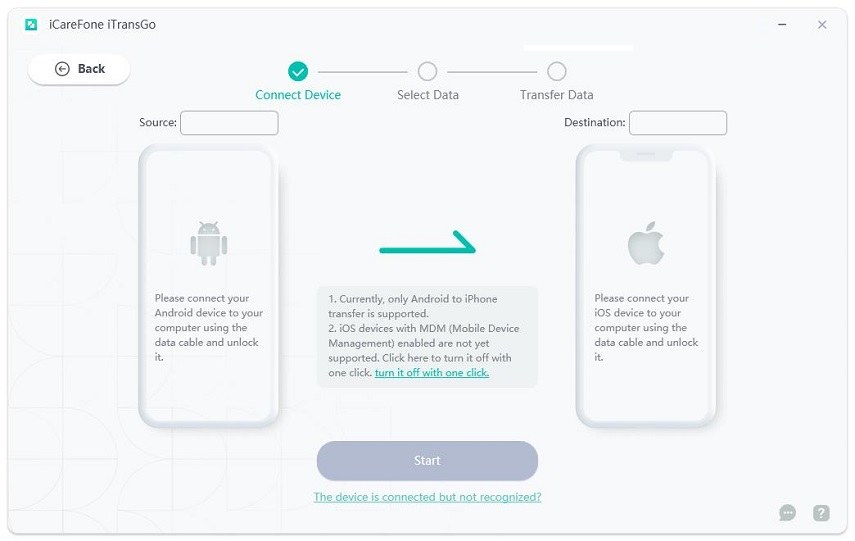
En Android:
En su Android, debe habilitar la depuración de USB siguiendo las instrucciones. (La forma más rápida: busque la depuración de USB en Configuración y actívela).
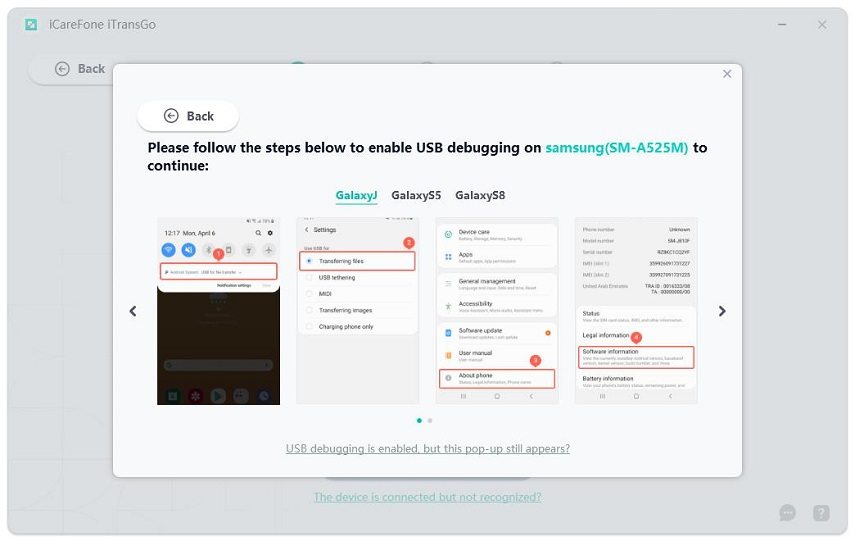
En iOS:
En su iPhone, haga clic en Confiar. Si la ventana emergente de confianza no aparece, vuelva a conectar su dispositivo a su computadora.
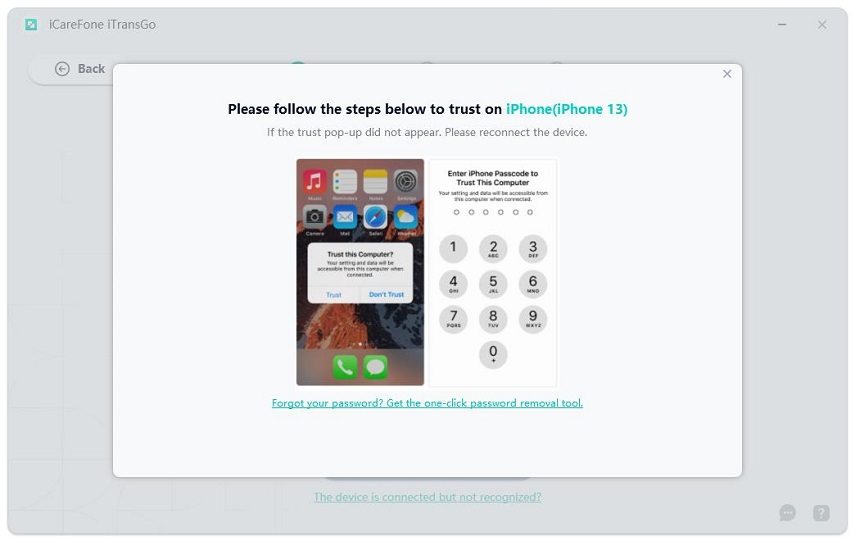
Cuando tanto sus dispositivos Android como iOS se han detectado, haga clic en "Iniciar" para continuar.

Paso 3: Escanee los datos desde el dispositivo de origen y comience la transferencia
1. Ahora seleccione los datos a escanear.

Si se seleccionan los datos de "Mensajes", debe configurar la aplicación "Conectar" como la aplicación de SMS predeterminada en su Android.
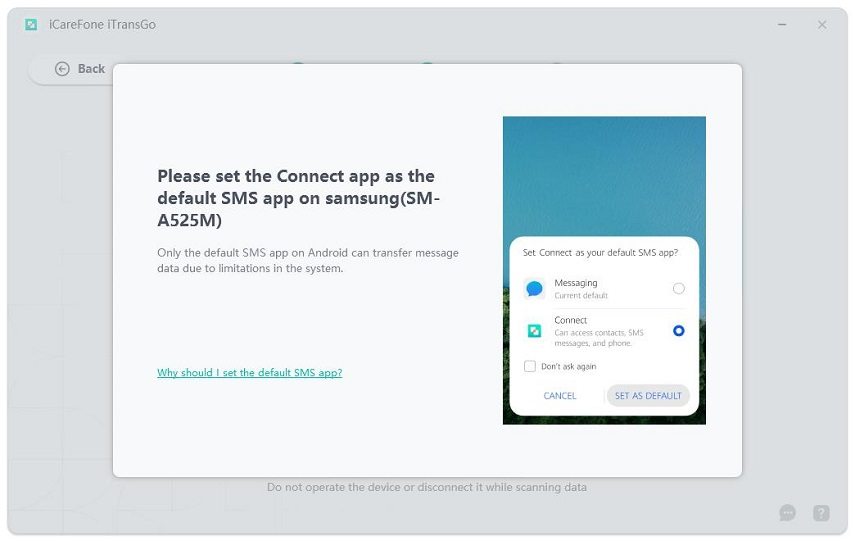
¿Por qué deberías hacerlo?:
- Solo la aplicación de SMS predeterminada en Android puede transferir datos de mensajes debido a las limitaciones del sistema.
- Puede volver a cambiar la aplicación de SMS predeterminada a la aplicación nativa del sistema una vez finalizada la transferencia.
- Tenga la seguridad de que no se guardará información privada en el proceso.
2. Ahora haga clic en "Iniciar escaneo" para continuar.

Habilite el permiso requerido en su dispositivo Android. Se deben obtener los permisos apropiados antes de escanear y transferir datos debido a los límites del sistema operativo Android.
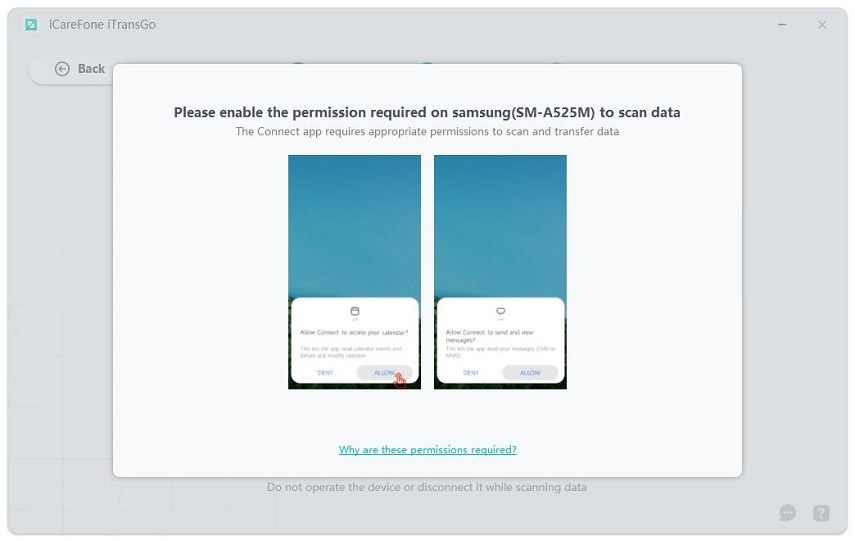
3. El programa está escaneando datos desde el dispositivo de origen. En cuestión de segundos, verá los números y tamaños de datos en detalle. Haga clic en "Transferir datos" para continuar.

Paso 4: Datos transferidos con éxito
1. Los datos seleccionados ahora se están transfiriendo al dispositivo de destino. No te desconectes durante el proceso de transferencia. El tiempo puede variar dependiendo de la cantidad de datos.

2. ¡Felicidades! ¡Todo se transfirió con éxito! Ahora puede abrir su dispositivo y verificar los datos. Si necesita ayuda, póngase en contacto con nuestro equipo de soporte y nos pondremos en contacto con usted dentro de las 24 horas en días hábiles.

¿Es útil?
¿Aún necesita ayuda ?
Simplemente contacte con nuestro equipo de soporte que estará encantado de ayudarlo. Puede enviar un formulario en línea aquí.






